Windows 11: Kako koristiti i prilagoditi izbornik Brze postavke

Windows 11: Kako koristiti i prilagoditi izbornik Brze postavke, Windows 11 donosi neke sjajne nove značajke i izbornik Brze postavke nije iznimka. Evo ga
Windows 11 - Microsoftov sljedeći operativni sustav je procurio s novim sučeljem, izbornikom Start i mnogim drugim poboljšanjima. Ispod su sve do danas otkrivene informacije o sustavu Windows 11 .
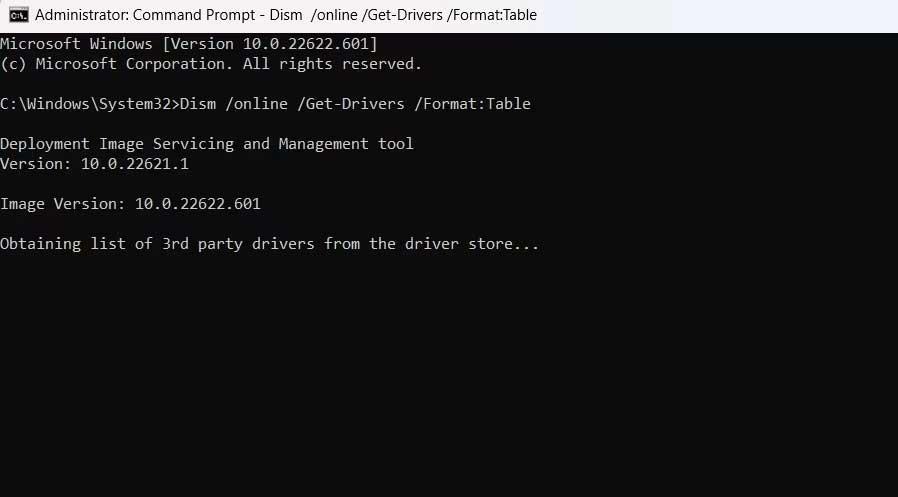
Najnovije informacije o sustavu Windows 11
Čini se da će Microsoft nadolazeće ažuriranje za Windows 10 Sun Valley (21. veljače) nazvati Windows 11. Zapravo, trenutno postoji mnogo naznaka da će Microsoft koristiti ovo ime za sljedeće veliko ažuriranje. Jedna od najjasnijih potvrda iz nedavno procurile verzije sustava Windows pokazuje Windows 11 brendiranje.

Trenutno nema službene objave o datumu izlaska Windowsa 11. Nadamo se da će biti otkriven sljedeći tjedan, na Microsoftovom posebnom događaju 24. lipnja. Microsoft može objaviti Insider pregled odmah nakon događaja za one koji se prijave za prvo rano iskustvo. Možemo se nadati da ćemo dobiti stabilno izdanje sustava Windows oko listopada 2021.
Ako je poput prethodnih nadogradnji sustava Windows, velika je vjerojatnost da korisnici sustava Windows 10 mogu besplatno nadograditi na Windows 11.
Redizajnirane postavke
Microsoft redizajnira postavke za Windows operativni sustav. Izgleda čišće sa sjajnim ikonama u sustavu Windows 11.

Ono što ovdje vrijedi napomenuti je da je Microsoft sve glavne opcije smjestio na lijevu stranu aplikacije, tako da izgleda kao bočna traka. Na taj se način možete brzo kretati između svih različitih opcija postavki bez vraćanja na početni zaslon.
Prerađeno sučelje sa zaobljenim kutovima
Microsoft je čak implementirao plutajući izbornik za pokretanje, sličan sustavu Windows 10X.

Kao što možete vidjeti na gornjoj ilustraciji, zadana programska traka je u sredini u sustavu Windows 11. Međutim, ako želite imati izbornik Start u lijevom kutu, možete i to učiniti. Idite na Postavke -> Personalizacija -> Traka sa zadacima -> Poravnanje trake sa zadacima i odaberite Lijevo .

Widgeti, Task View i Windows Search na Windows 11 također su značajno poboljšani. Korisnici će imati odjeljak posvećen widgetima.
Još jedna mala promjena vrijedna spomena je nova funkcija Snap Assist. Windows će vam omogućiti da odaberete točan položaj prozora kada povećate njegovu veličinu. Samo pokažite mišem preko gumba za povećanje kako biste vidjeli novi prozor snimke. Ova promjena poboljšava iskustvo multitaskinga u sustavu Windows 11.

Nove pozadine i zvukovi
Govoreći o drugim poboljšanjima, Microsoft je dodao nove pozadine i zvukove u Windows 11. Prema recenzijama korisnika, čini se da su ti novi zvukovi inspirirani otkazanom Windows 10X verzijom.
Novi akcijski centar
Uz Windows 11, Microsoft je redizajnirao akcijski centar i poboljšao njegov dizajn i funkcionalnost. Na primjer, ne morate otvarati stranicu Postavke za promjenu Wi-Fi mreže ili Bluetooth uređaja na Windows 11. Umjesto toga, možete proširiti ove izbornike bez napuštanja Akcijskog centra. Ovo je značajno poboljšanje upotrebljivosti.
Što se tiče obavijesti, one će biti raspoređene u zasebnom odjeljku iznad odjeljka brzih postavki. Gumb Očisti sve omogućuje brisanje svih obavijesti na čekanju. Microsoft je također dodao nadzornu ploču u Task View kako bi pomogao korisnicima da lako prate svoje Microsoft račune i nadolazeće događaje.
Redizajniran Microsoft Store
Dizajn trgovine aplikacija sustava Windows 11 moderniji je od prethodnih verzija. Korisnicima će pronalaženje i ažuriranje željene aplikacije sada biti ugodnije.
Iznad su neke nedavno procurile informacije o Windows 11 . Sigurno će operativni sustav Windows 10 imati mnogo promjena u budućnosti. Pridružite se EU.LuckyTemplates kako biste ažurirali informacije o sustavu Windows 11 čim bude objavljen!
Windows 11: Kako koristiti i prilagoditi izbornik Brze postavke, Windows 11 donosi neke sjajne nove značajke i izbornik Brze postavke nije iznimka. Evo ga
Upute za promjenu zadanog preglednika u sustavu Windows 11. U sustavu Windows 11, zadani preglednik Edge prilično je dobro ocijenjen u pogledu performansi i brzine. Međutim, ako
Savjeti i prečaci za pretraživanje u sustavu Windows 10, prečaci za pretraživanje u sustavu Windows 10 pomoći će vam da brže radite i obavljate posao. Ispod su svi prečaci za pretraživanje
Kako koristiti Focus Assist na Windows 11, Windows 11 ima mnogo alata za povećanje radne učinkovitosti, a Focus Assist je jedan od njih. Evo kako koristiti Focus
Kako popraviti pogrešku 0xa00f4244 nocamerasareattached na Windows 10, 0xa00f4244 nocamerasareattached jedna je od najčešćih poruka o pogrešci na računalima. Hajdemo
Kako personalizirati programsku traku u sustavu Windows 11, Windows 11 vam daje mnoge nove mogućnosti prilagodbe, uključujući personalizaciju programske trake po vašoj želji. Pridružite se WebTech360
Korisne geste dodirne podloge u sustavu Windows 10, Izuzetno korisne geste dodirne podloge u sustavu Windows 10. Sažmimo s WebTech360 kako koristiti sve operacije
Značajke koje će Microsoft ukloniti iz Windowsa 11, Windows 11 se konačno pojavio s mnogo korisnih dodataka i također je uklonio neke značajke. Ovdje dolje
Kako koristiti Windows 11 Installation Assistant za instalaciju Windows 11, Windows 11 Installation Assistant je jedan od najboljih načina za nadogradnju vašeg računala na Windows 11.
Načini uključivanja načina rada za štednju baterije na prijenosnim računalima sa sustavom Windows 11. Većina prijenosnih računala sa sustavom Windows 11 imat će omogućenu funkciju štednje baterije kada je razina baterije niska.








